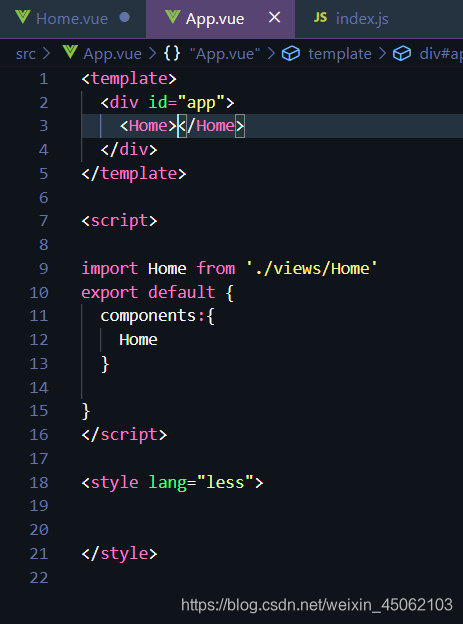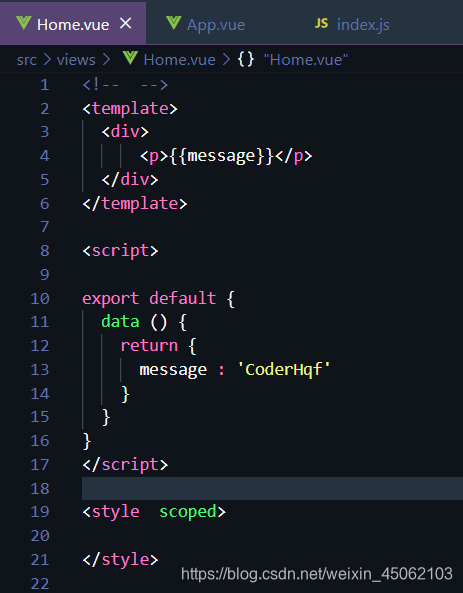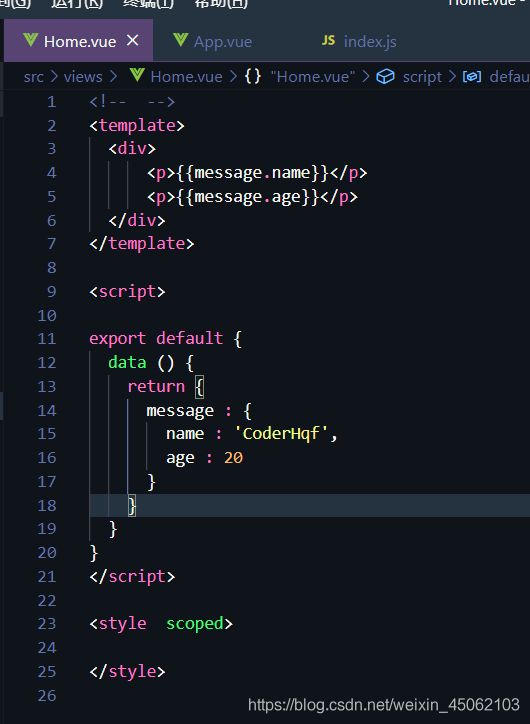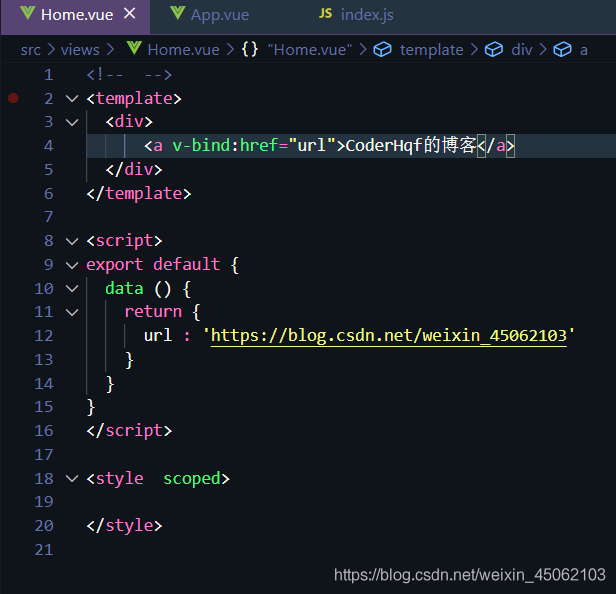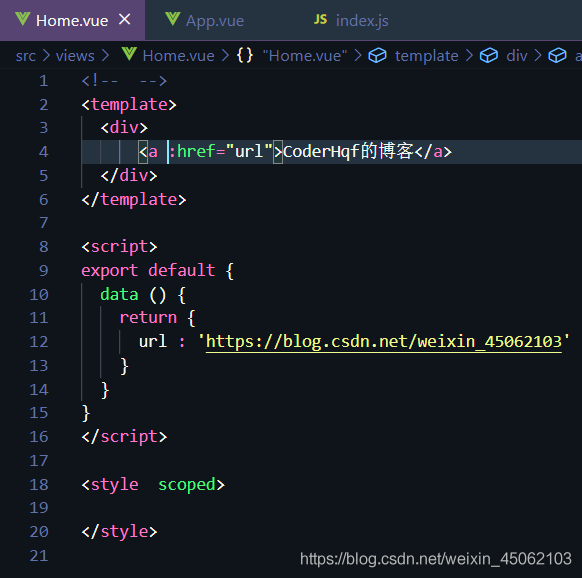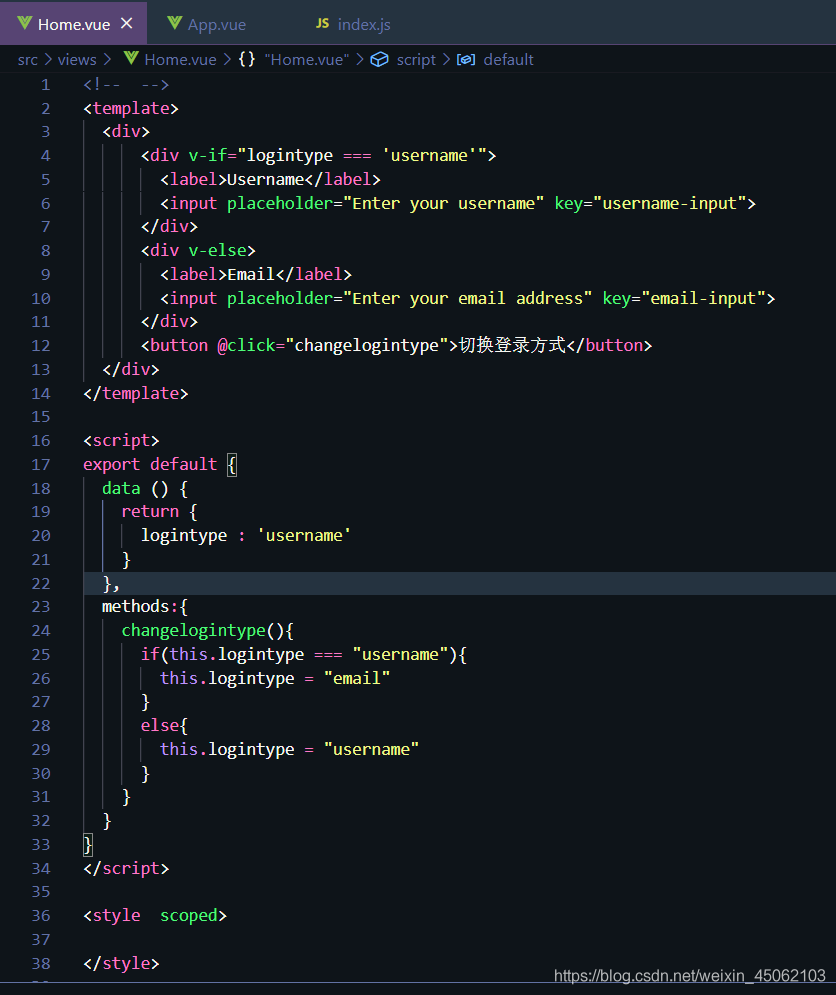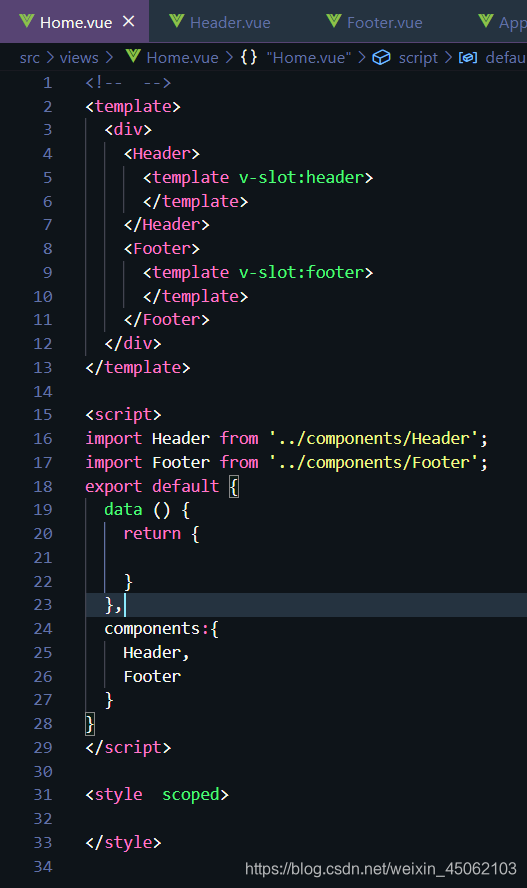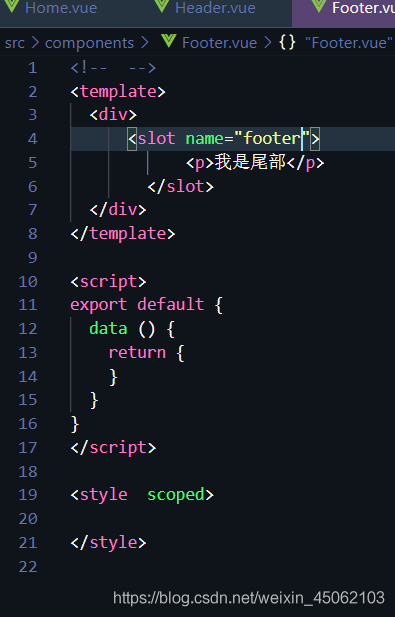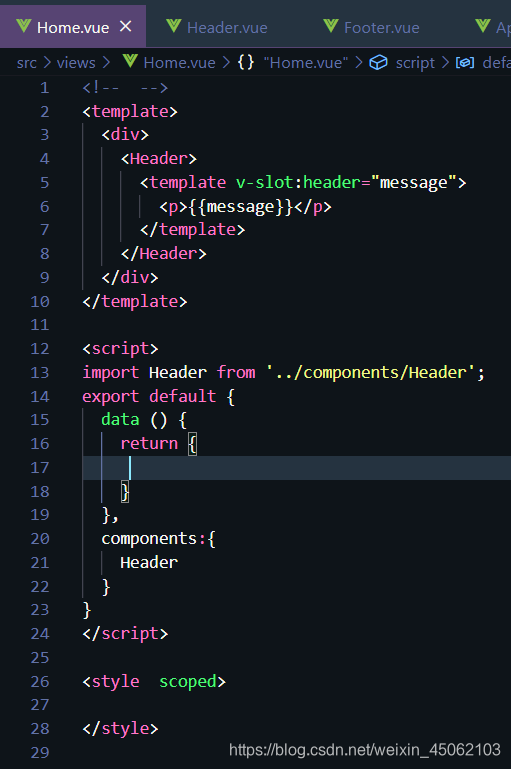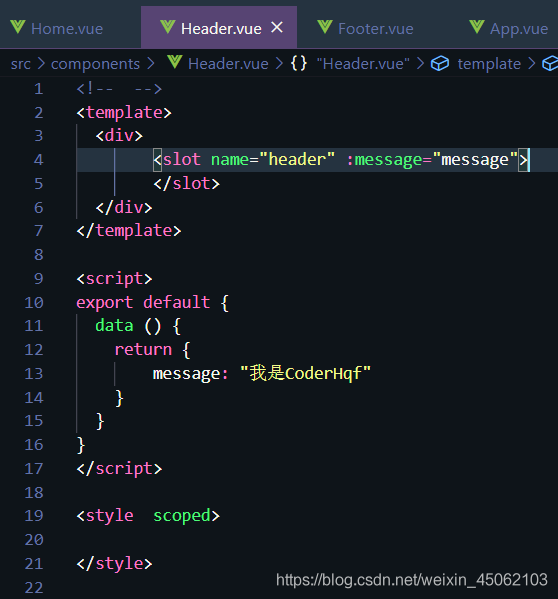本文仅介绍基本常用指令(不包括自定义指令和相应的修饰符,这两个以后再写)。
再附上官方API文档,大家也可以去看官方解释,更全面更具体。VueAPI
本文所有指令写在views文件夹下的Home.vue文件中,自己学习的时候直接在App.vue中引入一下该文件就行了,不用配置路由。
在data中定义字符串或对象,在html语句中使用{{}}双花括号方式获取data里的字符串或者对象。
字符串:
对象:
在这里分为两种情况:
第一种是直接取出对象。
第二种是取出对象的相应字段,也就是字符串或者数字呗。
直接取出对象:
取出对应字段:
在插值表达式中也支持三目运算符、数字和数组的一些基本方法,可以自己去尝试。
v-bind用于绑定数据和元素属性,父传子数据时也能用到。
v-bind的简写是:
v-bind:接的是自己起的属性名(可以随便起),然后接等于号=,双引号里面写在data里的东西,也可以直接在里面写个对象,例如设置Css啥的。
最主要的还是使用父传子,在子组件中定义props,下一章再说这个,也是比较简单。
两张图片唯一的不同就是第二张用了v-bind的简写,很方便。
对数据进行双向绑定的指令,也是经常用。
具体效果亲自试一试。
它就是一个调用方法的指令,简写为@
怎么使用在v-if里会提到。
v-if和v-else一听就能搭配使用,也没有什么好说的,和Java里面一样,if里如果为true,就显示if里的东西,否则显示else里的东西。
我这里使用官方样例,就是切换登录方式,点击按钮切换登录方式,并不是真的登录。
< ! -- v- if 登录 -- >
< template>
< div>
< div v- if = "logintype === 'username'" >
< label> Username< / label>
< input placeholder= "Enter your username" key= "username-input" >
< / div>
< div v- else >
< label> Email< / label>
< input placeholder= "Enter your email address" key= "email-input" >
< / div>
< button @click= "changelogintype" > 切换登录方式< / button>
< / div>
< / template>
< script>
export default {
data ( ) {
return {
logintype : 'username'
}
} ,
methods: {
changelogintype ( ) {
if ( this . logintype === "username" ) {
this . logintype = "email"
}
else {
this . logintype = "username"
}
}
}
}
< / script>
< style scoped>
< / style>
解释一下代码,v-if中使用了双引号,所以在双引号里面要使用单引号。
key的作用是让这个区域是唯一的,因为如果不加key的话,无法做到切换时刷新该区域,就相当于是这个区域的身份证,给他个名字。
@click是单击事件,@是v-on的简写。
@click里面的方法名字其实是简写,完整写法@click="changelogintype()",当我们不需要为这个方法传递参数时,我们可以不传参,有些特定的方法中传入的是event,根据具体情况使用。
在methods里要想获取同一组件内data里的东西,那么要使用this关键字。
v-show和v-if的作用是一样的,顾名思义,是让某个区域进行显示或消失。
在原理上的区别:
在初始化加载时,v-show是全部加载进去了,v-if是根据条件进行加载,也就是v-if会控制DOM中这个结点是否存在,而v-show只是不让这个区域显示了,但还是存在。
在初始化时v-show消耗的资源更多。但在后续的情况下,如果只需要切换组件的隐藏状态,那么v-show消耗的资源会很小。如果条件很少发生改变,那么v-if会比较好。
v-show其实用的会更多,个人认为,跟做的项目有关系吧。。
遍历数组呗,跟Java里面的功能一样,但不同点在于,v-for可以设置一个key提供排序提示。
< ! -- v- for -- >
< template>
< div>
< ! -- 数字数组-- >
< p v- for = "item in list" > { { item} } < / p>
< br/ >
< ! -- 对象数组-- >
< p v- for = "item in listObj" : key= "item.id" > { { item. id} } :{ { item. name} }
< br/ >
< ! -- 对象-- >
< p v- for = "(val,key) in obj" > { { key} } :{ { val} } < / p>
< / div>
< / template>
< script>
export default {
data ( ) {
return {
list: [ 1 , 2 , 3 , 4 , 5 , 6 ] ,
listObj: [
{ id: 1 , name: 'zs1' } ,
{ id: 2 , name: 'zs2' } ,
{ id: 3 , name: 'zs3' } ,
{ id: 4 , name: 'zs4' } ,
{ id: 5 , name: 'zs5' } ,
{ id: 6 , name: 'zs6' } ,
] ,
obj: {
id : 1 ,
name : "CoderHqf" ,
age : 20
}
}
}
}
< / script>
< style scoped>
< / style>
在第三个遍历对象里的字段时,key代表键,val代表值。
在和v-if一起使用时,v-for的优先级更高,去看列表渲染教程 。
简写为#,因为v-slot是新款,在使用时只能用于template里。
也可用于父子传参。
在使用时,父组件中的插槽可以被子组件中的插槽替换,相当于是把子组件放到父组件中的插槽。
父组件能够获取到子组件中的数据。
父组件:
子组件:
<template v-slot:[dynamicSlotName]>
...
</template>
其实[]里填写的东西就是动态插槽名,里面可以写拼接的字符串、计算属性和方法,变化挺多的,但只会渲染出dynamicSlotName经过相应运算或方法处理的最终结果,很灵活。
基本语法要自己动手写,一步步打好基础就可以了,官方文档在前言里有,可以去看。